Impostazioni di Sistema sul Mac
In Impostazioni di Sistema puoi personalizzare iMac e modificare le opzioni in base alle tue esigenze. Ad esempio, puoi aggiungere un salvaschermo che può diventare anche lo sfondo, gestire e condividere le password, modificare la luminosità o la risoluzione con “Impostazioni schermo”, regolare le impostazioni di Accessibilità e altro ancora. Puoi anche scaricare l’aggiornamento software più recente.
Per iniziare, fai clic sull’icona di Impostazioni di Sistema ![]() nel Dock oppure scegli menu Apple
nel Dock oppure scegli menu Apple ![]() > Impostazioni di Sistema, quindi fai clic sull’impostazione nella barra laterale che vuoi regolare. Per visualizzare tutte le impostazioni nella barra laterale, potresti dover scorrere verso il basso.
> Impostazioni di Sistema, quindi fai clic sull’impostazione nella barra laterale che vuoi regolare. Per visualizzare tutte le impostazioni nella barra laterale, potresti dover scorrere verso il basso.
Suggerimento: Se desideri regolare una particolare impostazione, ma sai con certezza dove trovarla, utilizza il campo di ricerca. I risultati vengono visualizzati nella barra laterale durante la digitazione.
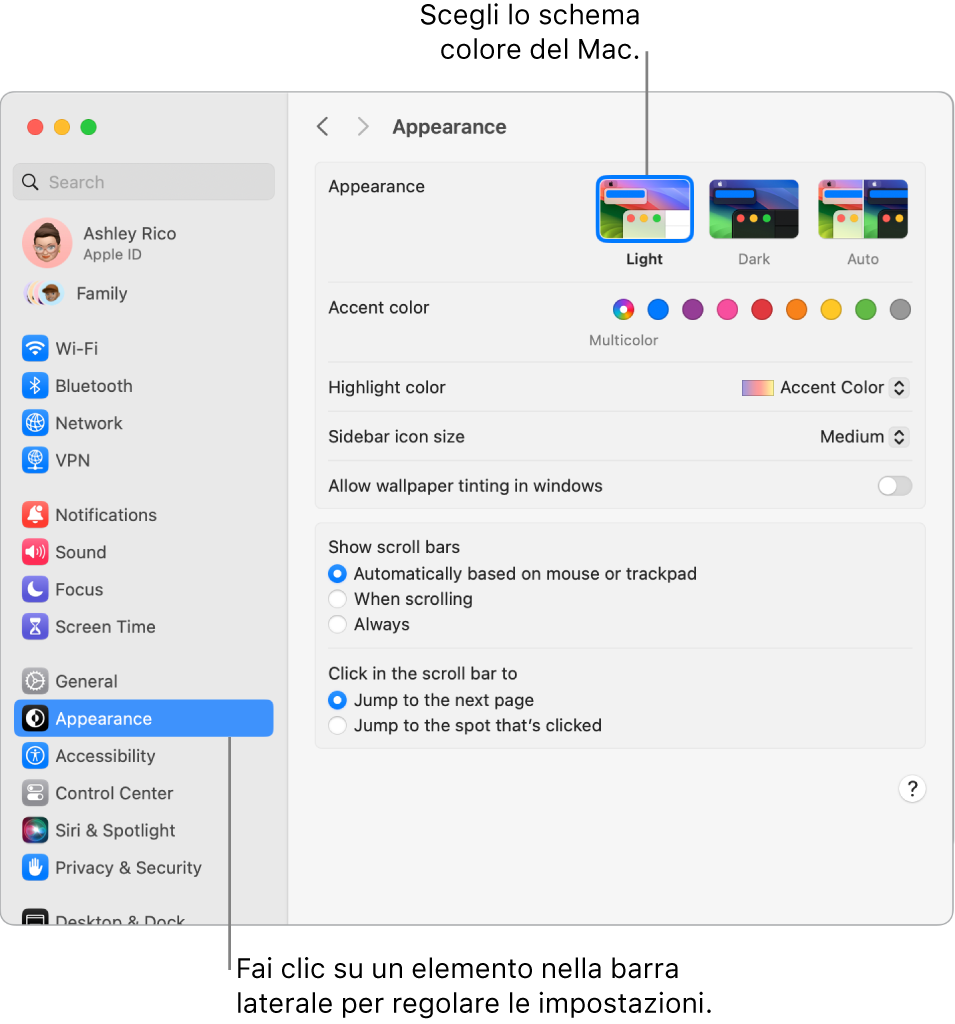
Bloccare lo schermo. Puoi configurare iMac in modo che lo schermo si spenga o venga avviato un salvaschermo dopo un periodo di inattività. Puoi anche richiedere una password per sbloccare lo schermo quando torni al Mac. Per configurarlo, vai su Schermata di blocco in Impostazioni di Sistema.
Scegliere un salvaschermo. I salvaschermi in slow motion possono trasformare lo schermo di iMac in un’opera d’arte, sia quando non lo utilizzi, sia come sfondo. Per configurarlo, vai su Salvaschermo in Impostazioni di Sistema. Se scegli i salvaschermi Viste aeree Paesaggio, Paesaggio urbano, Sott’acqua e Terra, puoi anche renderli il tuo salvaschermo attivando “Mostra come salvaschermo”.
Ricordare le password. Se scegli di memorizzare le password sul Mac o nel portachiavi di iCloud, puoi visualizzarle in Impostazioni di Sistema. Fai clic su Password nella barra laterale, quindi inserisci le credenziali di accesso ad iMac. Per visualizzare la password per un determinato sito, fai clic su ![]() , quindi sposta il puntatore sulla password per mostrarla. Puoi anche modificare o eliminare la password, oppure fare clic su
, quindi sposta il puntatore sulla password per mostrarla. Puoi anche modificare o eliminare la password, oppure fare clic su ![]() per condividerla con AirDrop.
per condividerla con AirDrop.
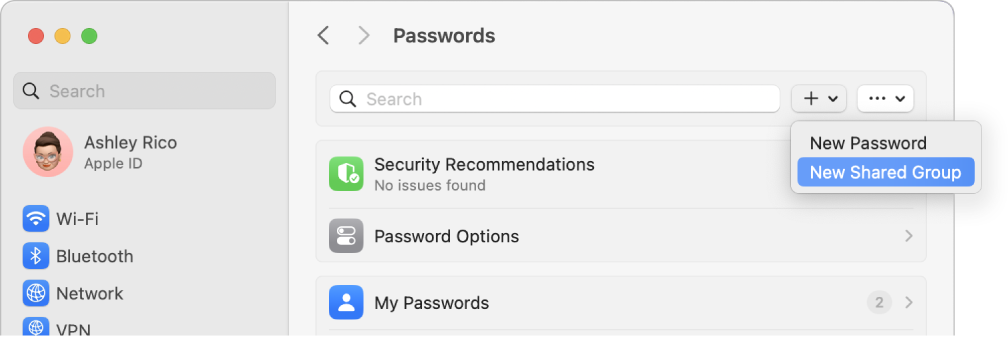
Condividere password e passkey con altri. Imposta un gruppo di contatti fidati che possono visualizzare le password e le passkey che vuoi condividere. Se apporti delle modifiche, le password e le passkey rimangono aggiornate. Vai a Impostazioni di Sistema, quindi fai clic su Password. Fai clic su ![]() , scegli “Nuovo gruppo condiviso”, assegna un nome al gruppo, quindi fai clic su “Aggiungi persone”. Dopo aver aggiunto i nomi delle persone con cui desideri condividere, fai clic su Aggiungi. Per condividere le password con il gruppo, seleziona il gruppo, fai clic su
, scegli “Nuovo gruppo condiviso”, assegna un nome al gruppo, quindi fai clic su “Aggiungi persone”. Dopo aver aggiunto i nomi delle persone con cui desideri condividere, fai clic su Aggiungi. Per condividere le password con il gruppo, seleziona il gruppo, fai clic su ![]() , scegli “Sposta password in un gruppo”, quindi seleziona gli account che desideri condividere e fai clic su Sposta.
, scegli “Sposta password in un gruppo”, quindi seleziona gli account che desideri condividere e fai clic su Sposta.
Personalizzare il Centro di Controllo e la barra dei menu. Scegli quali impostazioni visualizzare nel Centro di Controllo ![]() o nella barra dei menu. In Impostazioni di Sistema, fai clic su Centro di Controllo nella barra laterale, quindi scegli le opzioni desiderate.
o nella barra dei menu. In Impostazioni di Sistema, fai clic su Centro di Controllo nella barra laterale, quindi scegli le opzioni desiderate.
Aggiornare macOS. In Impostazioni di Sistema, fai clic su Generali, quindi su Aggiornamento Software per sapere se il Mac dispone dell’ultima versione del software macOS. Puoi specificare opzioni per gli aggiornamenti software automatici.
Impostazioni di iCloud e In famiglia. Accedi ad iCloud con l’ID Apple del iMac, gestisci l’utilizzo di iCloud da parte delle app e configura e gestisci “In famiglia”. Per ulteriori informazioni, consulta ID Apple sul Mac e Usare iCloud con iMac.
Ulteriori informazioni. Per ulteriori informazioni su Impostazioni di Sistema, consulta Personalizzare il Mac con Impostazioni di Sistema nel Manuale utente di macOS.